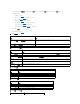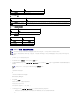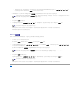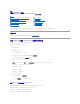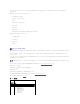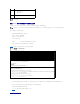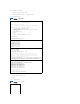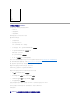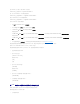Users Guide
表 4-24.SNMP设置
表 4-25.自动系统恢复代理设置
表 4-26.服务页按钮
更新 iDRAC6 固件/系统服务恢复映像
1. 打开 iDRAC6 基于 Web 的界面并登录到远程系统。
2. 单击"Remote Access"(远程访问),然后单击"Update"(更新)选项卡。
3. 在"Upload/Rollback (Step 1 of 3)"(上载/回滚 [第 1 步,共 3 步])页中,单击"Browse"(浏览),或键入从 support.dell.com 下载的固件映像或系统服务恢复
映像的路径。
例如:
C:\Updates\V1.0\<
映像名称
>。
或
\\192.168.1.10\Updates\V1.0\<映像名称>
默认固件映像名称是 firmimg.d6。
4. 单击"Upload"(上载)。
该文件将上载到 iDRAC6。完成此过程可能需要几分钟。
在该过程完成之前,将显示以下信息:
"File upload in progress..."(正在上载文件...)
5. 在"Status (page 2 of 3)"(状态 [第 2 页,共 3 页])页上,您将看到对上载的映像文件进行的验证结果。
l 如果映像文件成功上载并通过所有验证检查,将显示映像文件名称。如果固件映像已上载,将显示当前固件版本和新固件版本。
或
设置
说明
"Enabled"(已启用)
启用/禁用远程 RACADM。选中后,就启用远程 RACADM。
"Active Sessions"(激活的会话数)
系统上的当前会话数。
设置
说明
"Enabled"(已启用)
启用/禁用 SNMP。选中后,就启用 SNMP。
"SNMP Community Name"(SNMP 团
体名称)
启用/禁用 SNMP 团体名称。选中后,就启用 SNMP 团体名称。包含 SNMP 警报目标的 IP 地址的团体名称。团体名称长度最多为 31
个非空白字符。默认为 public。
设置
说明
"Enabled"(已启用)
启用/禁用自动系统恢复代理。选中后,就启用自动系统恢复代理。
按钮
说明
"Print"(打印)
打印"Services"(服务)页。
"Refresh"(刷新)
刷新"Services"(服务)页。
"Apply Changes"(应用更改)
应用"Services"(服务)页设置。
注: 如果 iDRAC6 固件出现损坏(如果 iDRAC6 固件更新进度在完成前被中断,则有可能会发生),则可以使用 iDRAC6 Web 界面恢复 iDRAC6。
注: 默认情况下,固件更新将保留当前 iDRAC6 设置。在更新过程中,可以选择重设 iDRAC6 配置为工厂默认值。如果将配置设置为工厂默认值,必须使用 iDRAC6 配置公用程
序配置网络。
注: 如果运行 Firefox,文本光标不会显示在"Firmware Image"(固件映像)字段中。